『动善时』JMeter基础 — 25、JMeter参数化补充练习
我们本篇文章演示在请求中,以Json形式的数据格式,实现JMeter参数化。
我们以小项目学院管理系统为例,下载地址:点击下载,里面有详细的启动配置说明和API接口文档。
接口文档如下:
学院-新增
1) 请求方法:POST
2) 请求地址:http://127.0.0.1:8000/api/departments/
3) 请求JOSN报文:(需要Content-Type=application/json)
4) 调用传入的json串如下(可新增多条,之间用,隔开):
{
"data": [
{
"dep_id":"T01",
"dep_name":"Test学院",
"master_name":"Test-Master",
"slogan":"Here is Slogan"
}
]
}
5) 新增成功返回报文:
{
"already_exist": {
"results": [],
"count": 0
},
"create_success": {
"results": [
{
"dep_id": "T02",
"dep_name": "Java学院",
"master_name": "Java-Master",
"slogan": "java"
}
],
"count": 1
}
}
6) 新增失败id已存在-返回报文:
{
"already_exist": {
"results": [
{
"dep_id": "T01",
"dep_name": "Test学院",
"master_name": "Test-Master",
"slogan": "Here is Slogan"
}
],
"count": 1
},
"create_success": {
"results": [],
"count": 0
}
}
7) 新增失败json格式错误:
{
"status_code": 400,
"detail": "请求体参数格式错误。"
}
1、使用“CSV数据文件设置”组件实现参数化
例如:现在有一个需求,实现批量添加学院信息。
(1)测试计划中的元件
添加元件操作步骤:
- 创建测试计划。
- 创建线程组:
选中“测试计划”右键 —> 添加 —> 线程(用户) —> 线程组。 - 在线程组中,添加配置元件"HTTP信息头管理器"组件:
选中“线程组”右键 —> 添加 —> 配置元件 —> HTTP信息头管理器。 - 在线程组中,添加配置元件
CSV Data Set Config组件:选中“线程组”右键 —> 添加 —> 配置元件 —> CSV数据文件设置。 - 在线程组中,添加取样器“HTTP请求”组件:
选中“线程组”右键 —> 添加 —> 取样器 —> HTTP请求。 - 在线程组中,添加监听器“察看结果树”组件:查看结果,
选中“线程组”右键 —> 添加 —> 监听器 —> 察看结果树。
最终测试计划中包含的元件如下:

点击运行按钮,会提示你先保存该脚本,脚本保存完成后会直接自动运行该脚本。
(2)数据文件内容
先用Excel表格编辑所需的请求参数,内容如下:
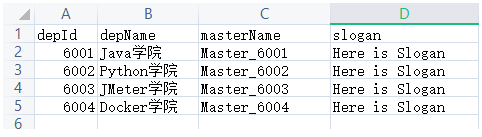
我们需要把该文件保存为.csv格式。
然后使用Notepad++打开该文件,点击“编码” —> 转为UTF-8编码,防止中文乱码。
最终所得到的.csv格式文件的内容如下:

(3)线程组元件内容
如果需要使用CSV文件中所有的数据,需要设置线程组元件的线程数或循环次数。
因为在CSV数据文件设置组件中,有Recycle on EOF和Stop thread on EOF选项的关系,所以设置线程数和循环次数都可以实现,使用数据文件中的每一组数据进行测试。
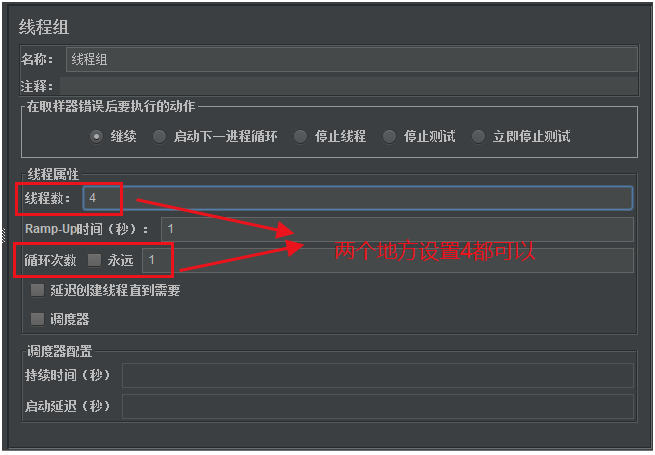
(4)HTTP信息头管理器组件内容
因为我们要使用Post请求发送Json数据,所以需要在请求头中设置Content-Type=application/json。
如果我们不在请求头中进行设置,默认请求头的Content-Type值为text/plain,(这在前面的Post请求文章中有详细的说明),并且在接口文档中也有明确的要求说明。
如下图所示:
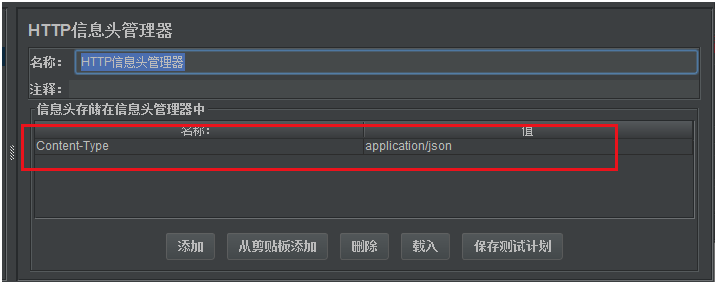
(5)CSV数据文件设置组件内容
如下图所示:
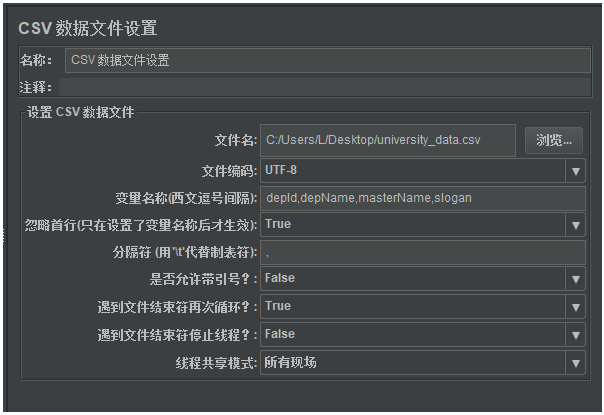
我一般常用操作,简单说明:
- 文件名:就直接浏览选择文件即可,也就是使用数据文件的绝对路径。
- 文件编码选择
UTF-8。 - 变量名称:就是把数据文件的每个变量名都填写上,中间用逗号分割。
- 忽略首行:选择True,如果CSV文件中首行写的是变量名称,选择忽略首行。
- 分隔符:如果CSV文件中的数据,使用的是逗号隔开,就是默认值。如果是制表符,就用
\t表示。 - 是否允许带引号?:如果变量值中有引号就选择True,没有则默认False即可。
- 其他一般默认选择。如果需求看上面说明中写的很详细,按工作中实际情况选择。
(6)HTTP请求组件内容
在JMeter中使用参数化变量的格式:${变量名}。
编辑添加学院接口内容,如下图所示:
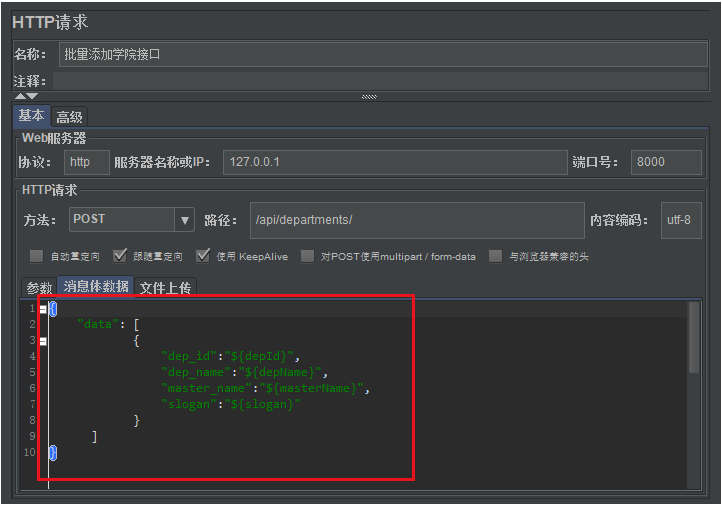
我们可以看到${变量名}中的引用变量名,是以CSV数据文件设置组件中变量名称中定义变量名为准。如果不在变量名称栏中定义任何内容,就以数据文件中的标题列名为引用变量名。
(7)脚本运行结果
该测试脚本运行结果如下图所示:
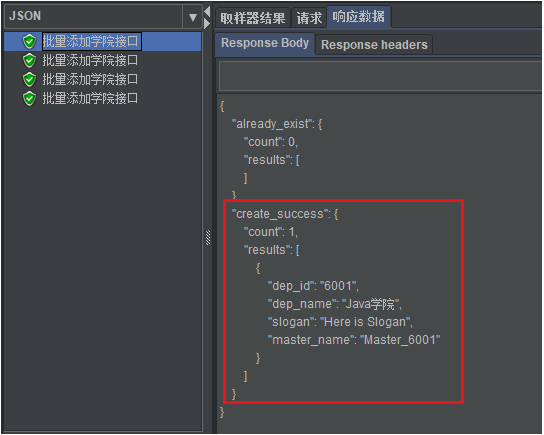
可以看到四个学院都成功添加到数据库中了。
我们再去数据库中查看一下,如下图所示:

这样就说明我们的JMeter测试脚本实现成功了。
2、使用“用户参数”组件实现参数化
接下来我们使用“用户参数”组件,来实现上面的接口。
(1)添加元件操作步骤
- 创建测试计划。
- 创建线程组:
选中“测试计划”右键 —> 添加 —> 线程(用户) —> 线程组。 - 在线程组中,添加配置元件"HTTP信息头管理器"组件:
选中“线程组”右键 —> 添加 —> 配置元件 —> HTTP信息头管理器。 - 在线程组中,添加取样器“HTTP请求”组件:
选中“线程组”右键 —> 添加 —> 取样器 —> HTTP请求。 - 在取样器中,添加前置处理器“用户参数”组件:
选中“取样器”右键 —> 添加 —> 前置处理器 —>用户参数。 - 在线程组中,添加监听器“察看结果树”组件:查看结果,
选中“线程组”右键 —> 添加 —> 监听器 —> 察看结果树。
最终测试计划中的元件,如下图所示:

(2)元件中的内容介绍
其实就是把上面示例中,CSV数据文件设置组件删除掉,然后在取样器请求的下一级,添加一个用户参数组件。
其他元件的内容都没有任何的改动。
所以这里指展示用户参数组件中的内容,其他组件看上面配置就好。
用户参数组件内容如下:
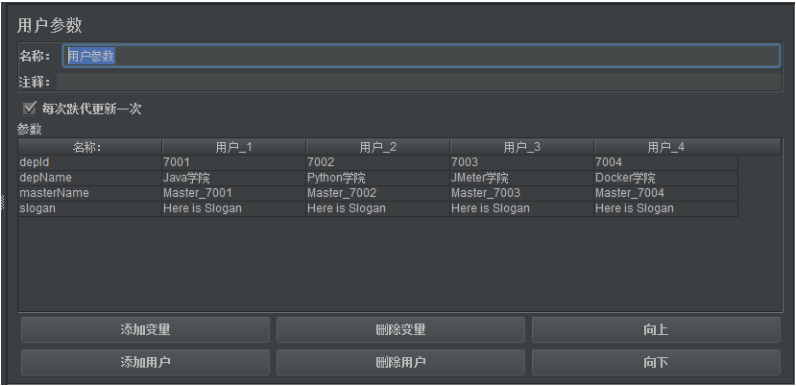
测试结果也是完全通过,数据能够直接存储到数据库中。
数据库中,如下图所示:
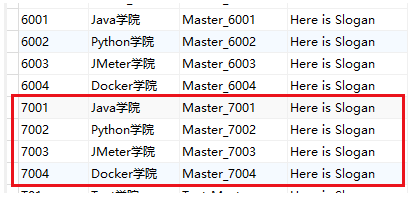
说明我们上面的JMeter脚本执行成功了。
『动善时』JMeter基础 — 25、JMeter参数化补充练习的更多相关文章
- 『动善时』JMeter基础 — 6、使用JMeter发送一个最基础的请求
目录 步骤1:创建一个测试计划 步骤2:创建线程组 步骤3:创建取样器 步骤4:创建监听器 步骤5:完善信息 步骤6:保存测试计划 步骤7:查看结果 总结:JMeter测试计划要素 当我们第一次打开J ...
- 『动善时』JMeter基础 — 22、JMeter中实现参数化(CSV)
目录 1.参数化的定义 2.什么情况下需要用到参数化 3.JMeter实现参数化的方式 4.CSV数据文件设置界面详细说明 (1)CSV数据文件设置组件界面说明 (2)补充说明:Recycle on ...
- 『动善时』JMeter基础 — 23、JMeter中使用“用户自定义变量”实现参数化
目录 1.用户自定义变量介绍 2.使用"用户自定义变量"实现参数化 (1)测试计划内包含的元件 (2)数据文件内容 (3)测试计划界面内容 (4)线程组元件内容 (5)CSV数据文 ...
- 『动善时』JMeter基础 — 24、JMeter中使用“用户参数”实现参数化
目录 1.用户参数组件介绍 2.用户参数界面介绍 3.使用"用户参数"组件实现参数化 (1)测试计划内包含的元件 (2)线程组元件内容 (3)HTTP请求组件内容 (4)用户参数组 ...
- 『动善时』JMeter基础 — 29、JMeter响应断言详解
目录 1.JMeter断言介绍 2.响应断言组件界面详解 3.响应断言组件的使用 (1)测试计划内包含的元件 (2)登陆接口请求界面内容 (3)响应断言界面内容 (4)查看运行结果 (5)断言结果组件 ...
- 『动善时』JMeter基础 — 57、Linux系统中运行JMeter脚本
目录 1.Linux系统中安装Java环境 (1)解压Java安装包 (2)配置Java环境变量 (3)验证Java环境是否配置成功 2.Linux系统中安装JMeter (1)下载JMeter (2 ...
- 『动善时』JMeter基础 — 58、JMeter分布式测试
目录 1.JMeter分布式测试概念 2.JMeter分布式测试前提条件 3.JMeter实现分布式测试 (1)在执行机中的配置 (2)在控制机中的配置 (3)启动执行机中的JMeter服务 (4)在 ...
- 『动善时』JMeter基础 — 1、JMeter介绍
1.什么是JMeter Apache JMeter是Apache组织开发的基于Java的压力测试工具,用于对软件做压力测试.它最初被设计用于Web应用测试,但后来扩展到其他测试领域. (Apache ...
- 『动善时』JMeter基础 — 8、JMeter主要元件介绍
目录 1.测试计划(Test Plan) 2.线程组 3.取样器(sampler) 4.逻辑控制器(Logic Controller) 5.配置元件(Config Element) 6.定时器(Tim ...
随机推荐
- 6. Mybatis Parameters
这个元素说的直白点就是定义参数.注意一个语句中只能有一个参数. 所以参数类型在以后的使用中,可能需要复杂的类型,比如hashmap,一个复杂的对象等.例如: <?xml version=&quo ...
- Day01_10_Scanner 接收用户输入
Scanner函数 import java.util.Scanner; class ScannerTest { public static void main(String[] args){ Syst ...
- 刨死你系列——手撕ArrayList
不多BB,直接上代码: public class MyArrayList { //创建数组对象 private Object[] elements; //已使用数组长度 private int siz ...
- Erda MSP 系列 - 以服务观测为中心的 APM 系统设计:开篇词
本文首发于 Erda 技术团队知乎账号,更多技术文章可点击 Erda 技术团队 作者:刘浩杨,端点科技 PaaS 技术专家,微服务治理和监控平台负责人,Apache SkyWalking PMC成员 ...
- 通过ECK部署elasticsearch集群(k8s+elasticsearch+kibana)
参考 https://blog.51cto.com/14783669/2558785
- go gin框架和springboot框架WEB接口性能对比
1 简要概述 最近看起go lang,真的被go的goroutine(协程)惊艳到了,一句 go function(){#todo},即可完成一个并发的工作. 看到gin这个web框架时,突然就特别想 ...
- hdu3986 spfa + 枚举最短路上的边
题意: 删除一条边后,求最短路中最长的那个(敌人搞破坏). 思路: 如果你是敌人你肯定删除最短路上的边,删除别的边最短路的值是不会变的,所以直接枚举最短路上的边去删除,取得最大的就行了... #inc ...
- 使用EasySYS搭建驱动开发基本框架
提供EasySYS的下载地址:http://bbs.pediy.com/showthread.php?p=956643,看雪上有提供下载,自行百度. EasySYS你能够帮我们快速的搭建驱动的开发框架 ...
- hdu4990 矩阵快速幂
题意: 给你一短代码,让你优化这个代码,代码如下 #pragma comment(linker, "/STACK:1024000000,1024000000") #in ...
- python中让输出不换行
Python2.x python2.x中输出默认是换行的,为了抑制换行,可以在打印最后加一个逗号 Python3.x 到了python3中,print 变成一个函数,这种语法便行不通了. 我们可以使用 ...
